22 / 01 / 25
win10环境hexo-admin插件实现本地后台管理博客
Hexo每次发布和部署文章都需要在命令行下操作,比较繁琐,hexo-admin这个插件可以给你的Hexo博客搭建一个后台。
安装插件
npm install --save hexo-admin
hexo server -d
open http://localhost:4000/admin
之后,在浏览器里打开http://localhost:4000/admin即可访问后台。
后台界面: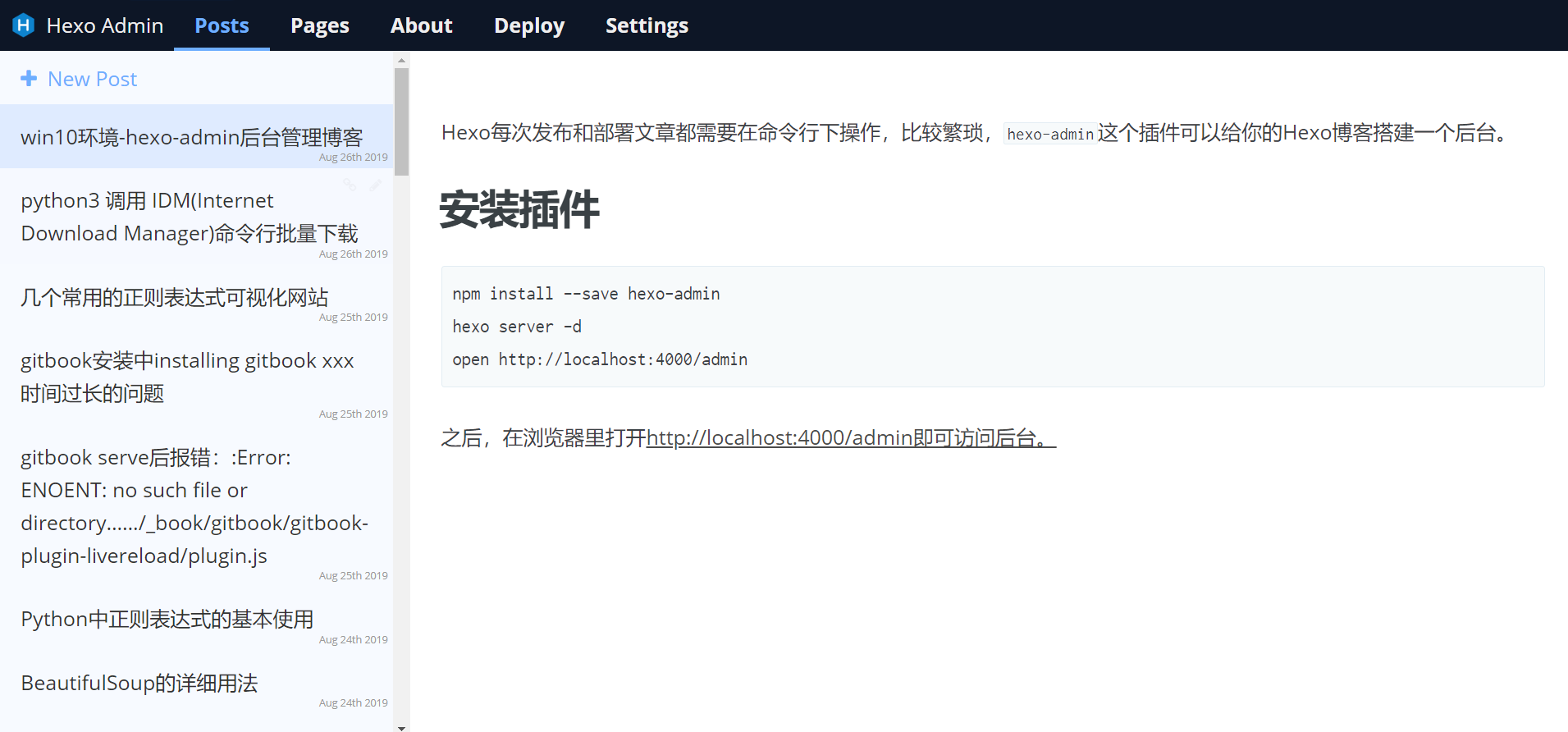
可以直接新建文章,新建页面,写完文章后还能直接部署。
部署之前需要先进行配置:
在站点根目录新建文件hexo-generate.bat,在文件中写入hexo g -d。
之后,打开根目录站点配置文件:
新增
admin: deployCommand: 'hexo-generate.bat'
现在,后台写完文章可以直接部署了。
为了更好的随时随地写文章,可以设置win10开机自启hexo serve
需要创建2个脚本,一个为vbs脚本,一个为bat脚本。
vbs脚本放到启动文件夹,用于运行bat脚本,而bat脚本用于启动hexo server
创建vbs脚本set ws=WScript.CreateObject("WScript.Shell")ws.Run "E:\\WorkSpace\\webProject\\Hexo-blog\\hexo-server.bat /start",0
创建bat脚本E:cd E:/WorkSpace/webProject/Hexo-Bloghexo s -d
将vbs脚本放到启动文件夹
win10 启动文件夹目录为C:\Users\你的用户名\AppData\Roaming\Microsoft\Windows\Start Menu\Programs\Startup
这样就能实现开机启动hexo server了,剩下的一切都可以交给浏览器和hexo-admin了。如果使用七牛,则可以使用hexo-admin with qiniu。
后台还可以设置密码访问。
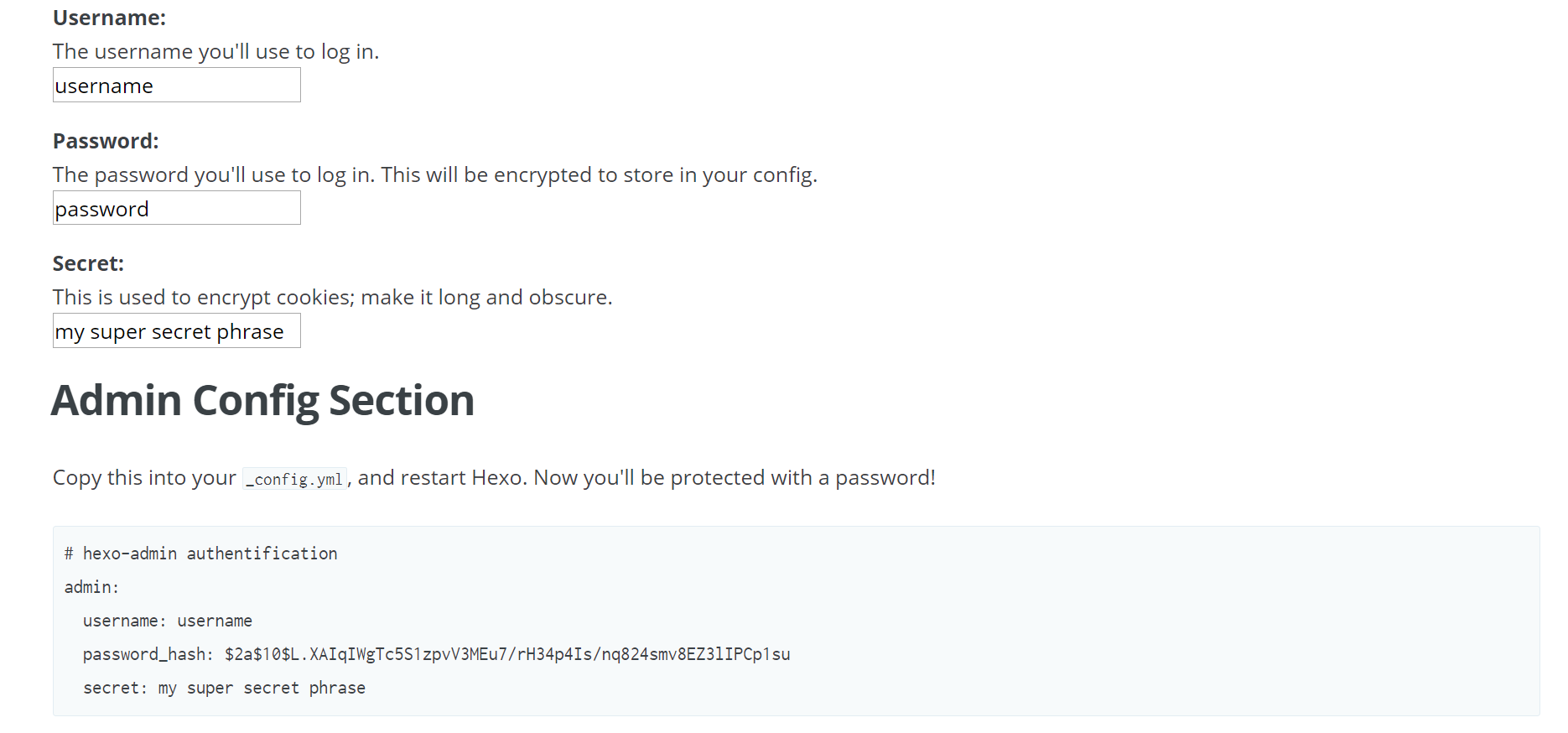
后台设置用户名和密码后,将它复制到根目录站点配置文件即可。
参考文献: